NFS (Network File system) è un protocollo di file system client-server che consente a più sistemi o utenti di accedere alla stessa cartella o file condivisi. L'ultima è NFS versione 4. Il file condiviso sarà come se fossero archiviati localmente. Fornisce una gestione centrale che può essere protetta con un firewall e l'autenticazione Kerberos.
Questo articolo ti guiderà a installare il server NFS in Debian 10 e montarlo su una macchina client.
Ambiente di laboratorio
- Server NFS:192.168.122.126 (Debian 10)
- Client NFS: 192.168.122.173 (qualsiasi sistema Linux)
Installazione del server NFS
Prima di procedere con l'installazione del server NFS, assicurati innanzitutto che il tuo sistema sia aggiornato. Esegui sotto comando
$ sudo apt-get update
Installa il pacchetto nfs usando il comando seguente,
$ sudo apt install nfs-kernel-server
Crea una directory per condividere file e cartelle sul server NFS.
$ sudo mkdir –p /mnt/nfsshare
Poiché la condivisione NFS verrà utilizzata da qualsiasi utente nel client, l'autorizzazione è impostata sull'utente "nessuno" e sul gruppo "nessun gruppo".
$ sudo chown nobody:nogroup /mnt/nfsshare
Fai in modo che la cartella condivisa dall'utente disponga di autorizzazioni sufficienti per leggere e scrivere i file al suo interno. Tuttavia, puoi impostarlo secondo le tue esigenze.
$ sudo chmod 755 /mnt/nfsshare
Aggiungi le informazioni di esportazione nel file /etc/exports
$ sudo vi /etc/exports
Aggiungi la seguente voce alla fine del file.
/mnt/nfsshare 192.168.122.173(rw,sync,no_subtree_check)
Il tuo file /etc/export dovrebbe assomigliare a,
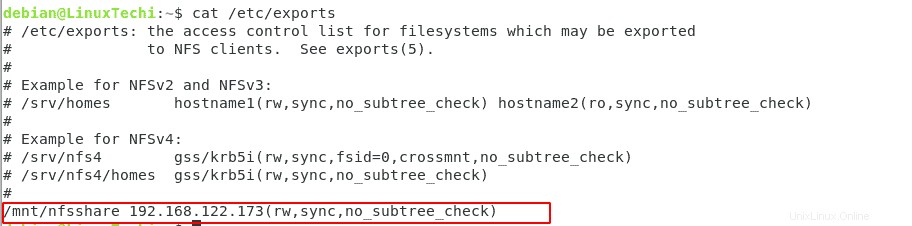
Ecco,
- rw:operazioni di lettura e scrittura
- sincronizzazione:scrivi qualsiasi modifica sul disco prima di applicarla
- no_subtree_check:disabilita il controllo del sottoalbero
Ora, esporta la directory condivisa.
$ sudo exportfs –a
Questo non dovrebbe mostrare alcun errore. Significa che la tua configurazione è corretta.
Se stai eseguendo un firewall sulla tua Debian, consenti al client di connettersi a NFS usando il seguente comando,
$ sudo ufw allow from 192.168.122.173/32 to any port nfs
Montaggio client NFS
Ora montiamo la nostra condivisione NFS nella macchina client. Installa il pacchetto comune NFS,
Per Ubuntu Debian / Ubuntu
$ sudo apt install nfs-common
Crea una directory per accedere alla cartella condivisa dal server.
$ sudo mkdir -p /mnt/shared_nfs
Per il montaggio permanente aggiungi la seguente voce nel file /etc/fstab. Apri il file utilizzando uno dei tuoi editor preferiti.
$ sudo vi /etc/fstab
Aggiungi la riga seguente alla fine del file,
192.168.122.126:/mnt/nfsshare /mnt/shared_nfs nfs4 defaults,user,exec 0 0
Il tuo file dovrebbe assomigliare a,
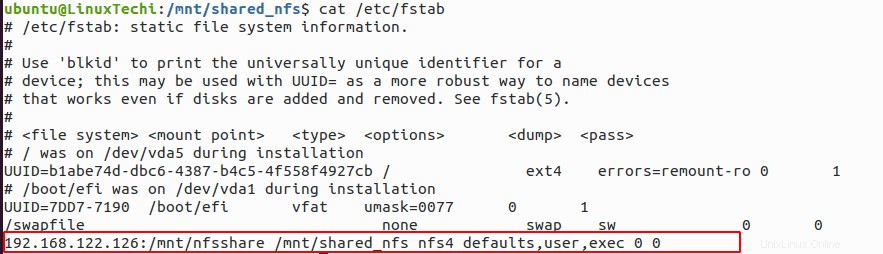
dove,
- 192.168.122.110:/mnt/nfsshare =cartella condivisa proveniente dal server nfs
- /mnt/shared_nfs =monta la directory nella macchina client
- nfs4 =significa nfs versione 4
- defaults,user,exec =Consenti a qualsiasi utente di montare il file system, consenti anche loro di eseguire binari
Montare il file system NFS utilizzando il comando mount come segue.
$ sudo mount -a
Puoi testare la connessione creando un file in /mnt/shared_nfs sulla macchina client.
Usa il comando 'df -h' per vedere il punto di montaggio come mostrato di seguito,
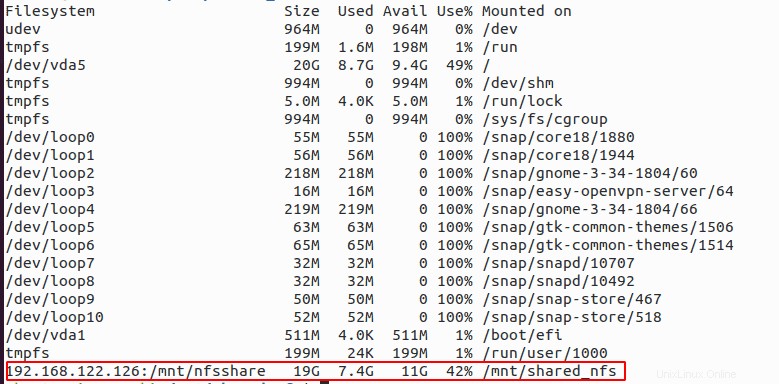
Proviamo a creare un file con il comando touch su una condivisione NFS,
$ cd /mnt/shared_nfs $ touch testFile.txt
Se questo non mostra alcun errore, la tua configurazione va bene e sei pronto per utilizzare il sistema di condivisione NFS.
È tutto. Questo tutorial ti guida a installare la condivisione NFS su un server e a montare in un client. Grazie per aver letto l'articolo.